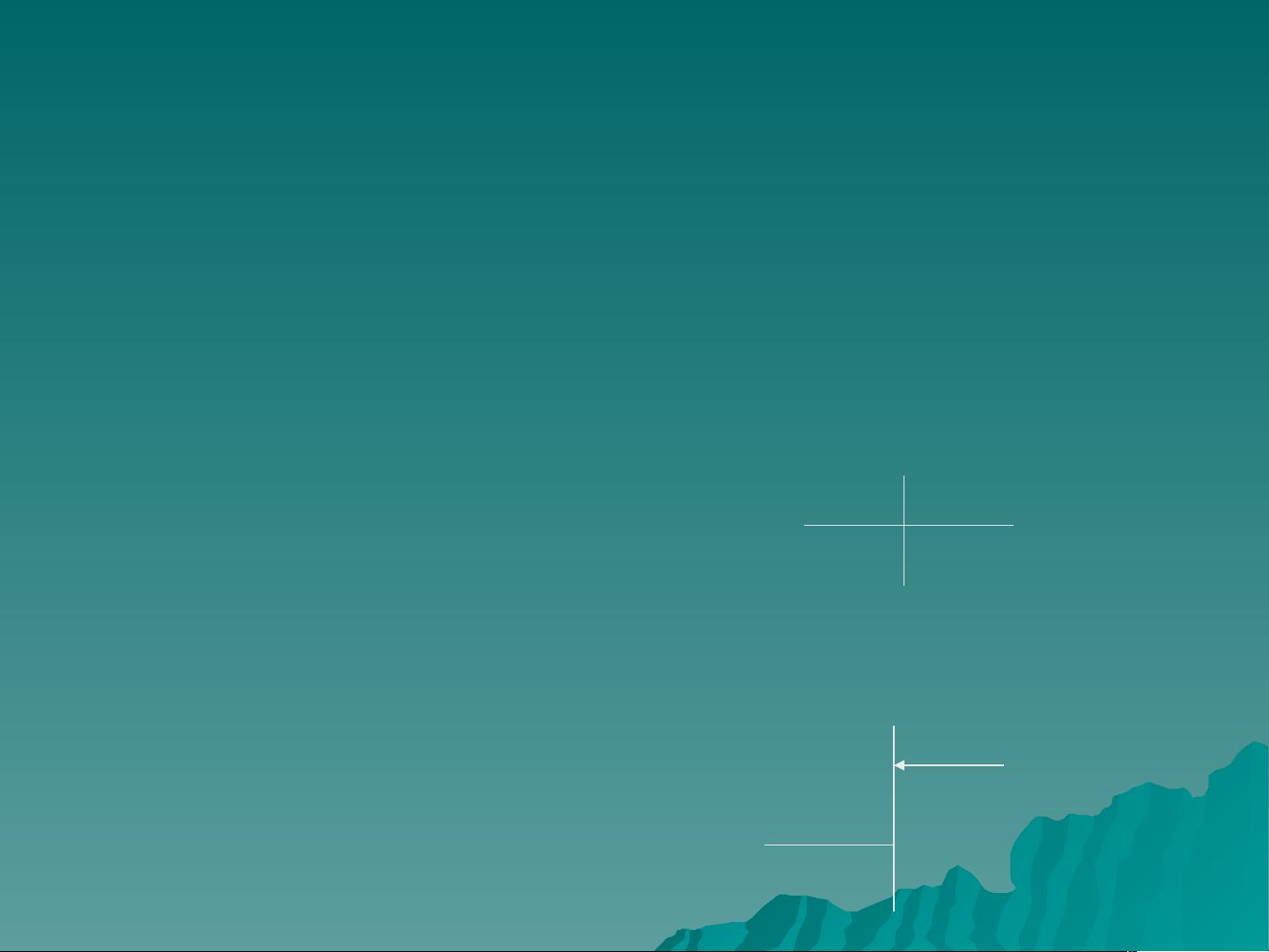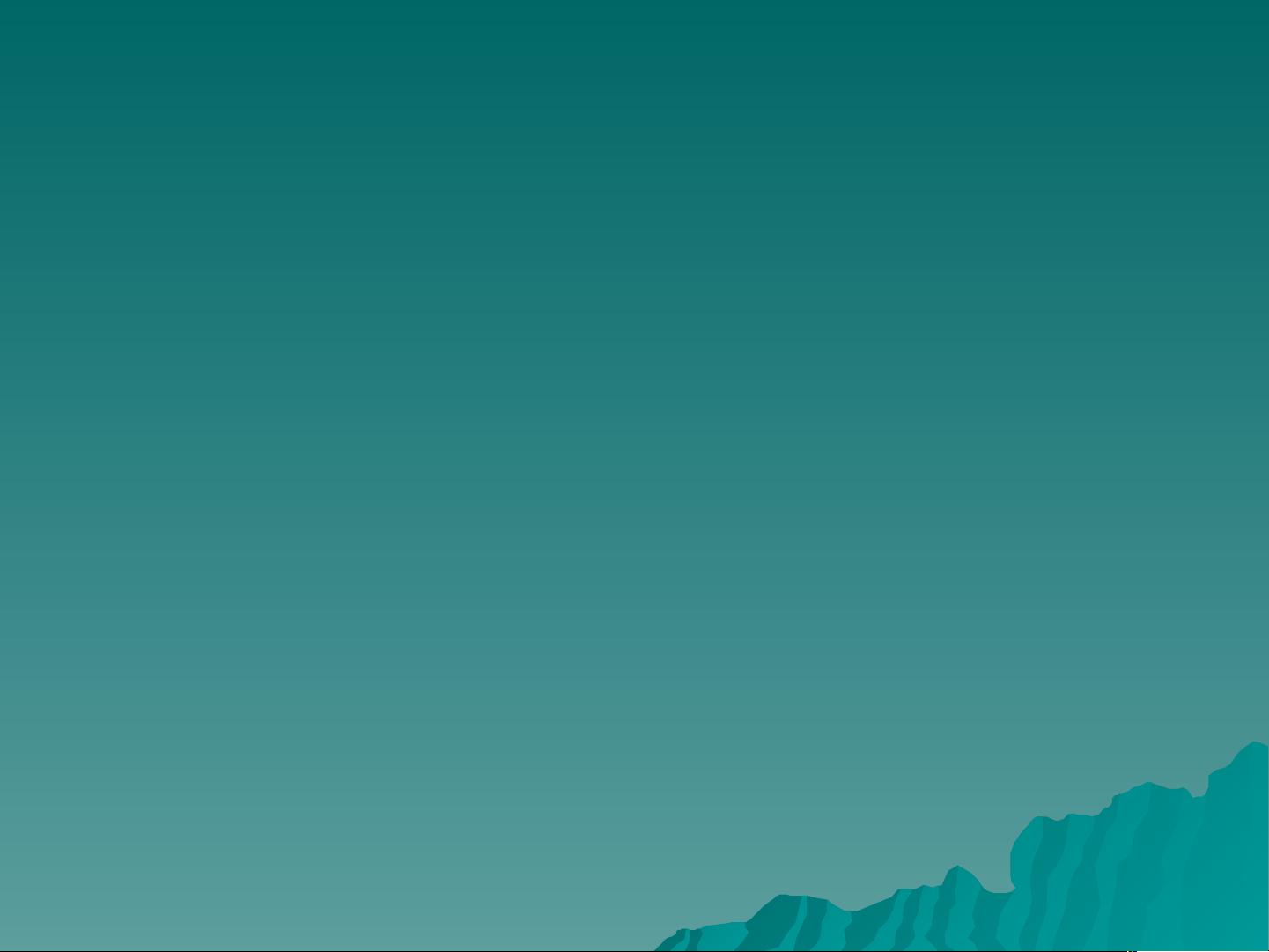Visio绘制流程图指南
"visio制作流程图的详细教程"
Visio是一款由Microsoft开发的专业图表绘制软件,特别适合用于创建流程图、组织结构图、网络图等。它以其直观的界面和丰富的模板库,使得复杂的流程设计变得简单易行。本讲义主要介绍了如何使用Visio来制作基本的流程图。
流程图是一种图形表示方法,它通过标准的图标和线条来描绘解决问题的步骤,有助于清晰地展示工作流程。在工作中,当需要解释的操作流程较为复杂时,文字描述往往难以使人完全理解,此时利用流程图就能有效地传达信息。流程图的关键在于使用正确的符号和遵循特定的绘制规则,确保图表的准确性和易读性。
流程图的标准符号包括:
1. **端点/中断**:代表流程的开始和结束,每个流程图只有一个起点和一个终点。
2. **处理**:表示需要执行的某个具体操作或过程。
3. **判断**:用于决策或判断,通常表现为菱形框,表示一个条件分支。
4. **文档**:表示信息的输入或输出,如文件操作。
5. **流向**:箭头形状,指示步骤的执行顺序和方向。
6. **数据**:表示数据的输入或输出。
7. **联系**:用于在流程图中连接不同的步骤,表示从一个过程到另一个过程的跳转。
使用Visio 2002进行流程图制作时,建议先对实际工作流程进行思考,明确步骤和逻辑,然后在草纸上草拟出大概的图形布局。这可以帮助提高在Visio中的绘制效率,避免反复修改。
在Visio中制作流程图的步骤通常包括:
1. **启动Visio**:打开软件,选择合适的流程图模板,如“基本流程图”。
2. **绘制图形**:从左侧的形状库中拖拽相应的符号至画布,例如开始/结束符号、处理框、判断框等。
3. **连接步骤**:使用线条工具,按顺序连接各个图形,确保流程的逻辑清晰。
4. **添加文本**:在每个图形内部添加描述性文本,明确每个步骤的内容。
5. **调整布局**:根据需要调整图形的位置和大小,保持整体的视觉平衡和易读性。
6. **保存和分享**:完成流程图后,保存文件并根据需要导出为其他格式,便于共享和演示。
Visio还提供了丰富的自定义功能,如改变线条样式、添加颜色、设置背景等,可以根据个人喜好和需求定制流程图的外观。同时,Visio支持与其他Microsoft Office应用程序的集成,方便在Word或PowerPoint中嵌入流程图。
掌握Visio制作流程图的方法对于提升工作效率、简化沟通具有重要意义。通过熟练运用Visio,不仅可以创建专业级别的流程图,还能确保信息传递的准确性和一致性。
2021-10-11 上传
2021-10-08 上传
2021-09-25 上传
2009-03-26 上传
109 浏览量
2021-10-02 上传
2022-12-21 上传
2021-11-17 上传
点击了解资源详情
bzl200888
- 粉丝: 6
- 资源: 84
最新资源
- BookSearch
- 销货收入月报表DOC
- Destiny-One-TamperMonkey-Scripts:包含旨在改善“命运一号”用户界面的TamperMonkey脚本
- jquery分页控件.rar
- 分析算法
- 支持实现封面转动效果
- 采购管理规定DOC
- 使用 Xilinx FPGA 和 TI DSP 的 GPS 接收器:这些模型文件从系统级 GPS 接收器通道移动到实际操作硬件。-matlab开发
- springboot+mybatisPlus的源代码
- readme_renderer:在仓库中安全地呈现long_descriptionREADME文件
- tonymichaelhead.github.io
- groovy-orange-theme:橙色和金色Material gtk主题
- UniDontDestroyOnLoadComponent:【统一】DontDestroyOnLoadを适用をのコンポーネント
- 采购作业授权表DOC
- Burst:一款 2.5D PvE 刺客屠杀游戏
- Resume